
PCと接続していればX9の画面には「PC Interface」と表示される。

GPSのアップロードで機種を「SUUNTO X9」を選択する。(X9iでもX9を選択してください)

X9側でルートを確認する。

ウェイポイントも確認できる。yuno?sとなっているのは「_(アンダースコア)」が文字化けしたようだ。
「カシミール SUUNTO プラグイン」は、インストールすればGarminなど他のGPS機器と同じように、SUUNTO X9/X9iが使えるようになるプラグイン。
またカシミール3D本体もVer8.5.0以降からSTM側のファイル(SDF)に対応しているのでカシミールだけで以下のことができる。
1.ルートの作成とX9へのアップロード
2.X9からログのダウンロード
3.STMから出力したSDF形式のファイル読み込み(過去、SUUNTOプラグイン発表前にSTM側で保存していたログファイルをカシミール側で読み込み・保存ができる)
1.ルートのアップロード
カシミールで作成したルートをX9に直接アップロードできます(MyPoints内へのアップロードはできない)。
 PCと接続していればX9の画面には「PC Interface」と表示される。 |  GPSのアップロードで機種を「SUUNTO X9」を選択する。(X9iでもX9を選択してください) |
 X9側でルートを確認する。 |  ウェイポイントも確認できる。yuno?sとなっているのは「_(アンダースコア)」が文字化けしたようだ。 |
2.ログのダウンロード
X9から直接トラックログをダウンロードできます。
 GPSとの通信で機種設定に「SUUNTO X9」を選択してダウンロードします(X9iでもX9を選択してください)。 |  トラックログ以外にもMyPoints内のポイントやMyPoints以外のルートもダウンロードできます。 |
 ダウンロード後は通常のGPSと同じようにログの加工編集・表示ができます。時刻がおかしいときはGPSデータの編集の「設定」で「ローカル時刻を使用」のチェックをはずしてみてください。 | 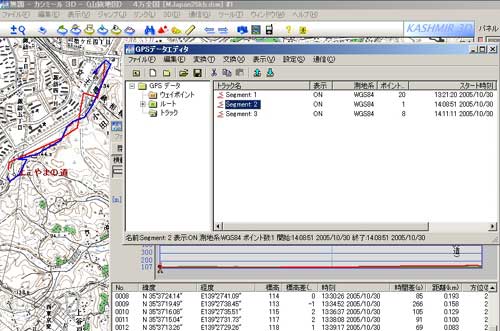 |
3.SUUNTO Trek Manager形式のファイル読み込み
STM側でテキスト出力したSDFファイルを読み込めます(プラグインではなくカシミール本体の機能)
 STMを起動しローカル(PC)にあるトラックを指定し、右クリックメニューから「テキストファイルにエクスポート」を選択する。 |  適当なファイル名(拡張子は.SDFになる)で保存する。 |
 カシミール3Dを起動し、ファイルメニューから「GPS各種ファイルを読み込む」を選択し、STM側で出力したSDFファイルを読み込む。 |  カシミールの地図上にログが表示される。もちろんデータの編集等も通常どおりできる。 |
【ご参考】カシミールのログをSTMに取り込む
カシミールは既存のGDBファイル(GPSファイル)をSDF形式に出力できるので、これをSUUNTO Trek Manager(STM)で読み込めば、STMの地図上にカシミールのトラックログを表示することもできる。
 カシミールでSDF形式で保存したログをSTMで読み込む | 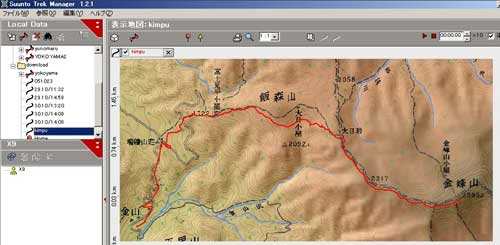 GARMINで採取した過去のトラックログも表示できる。 |